
画面が広くて見やすいため作業効率が上がる、ストレスが少ないなどで人気のあるデュアルディスプレイ。
2台モニターを並べる分場所も取りますしコストもその分かかりますが見やすさ、利便性で言ったら申し分ないですよね。
でも、使い方によっては1台のパソコンを使うよりも目が疲れてしまうことも…💦
なので、今一度パソコンの環境を見直して目や体になるべく負担のないようにしたいですね。
そこでこのページでは、
・デュアルディスプレイ(マルチモニター)の選び方
・使う時に気を付けたいパソコン環境
についてご紹介していきたいと思います。
デュアルディスプレイの選び方
疲れ目対策として、目に優しいディスプレイを使う事も大事なのでブルーライトカット・フリッカーレスなどのものを使うのが良いということは次の記事でもご紹介していますね。
関連:「PC」目に優しい液晶ディスプレイはどれ?お勧めメーカー3選
この他にも、デュアルディスプレイとして使う場合はパソコンの環境を考えるべきです💡
✅スペースはどれくらいあるか?
二つモニターを並べるとなると、大きさにもよりますがスペースの問題が出てきます。
ワイドタイプのほうが主流ですし、見やすくて便利ですがスペースによってはワイドでないスクエア型のディスプレイにしたほうが良い場合もあります。
✅モニターアームは必要か?
限られたスペースでも、モニターアームがあれば上手くスペースを使って配置できますし高さや角度も調節しやすいです。
モニターアームが必要だと思った時に、すぐに取り付けられるようなディスプレイを選ぶのも大事ですね。
✅モニターが回転可能か?
横長・縦長に自由自在に回転できるモニターであれば、デスクに合わせてスマートにまとめられますし長いページを見るのにも便利。
自分にとってどんな使い方をするのが一番作業効率が上がるのか、疲れにくいのかを考える必要があります。
~~~
使うモニターは、すごく気に入ったものや使い勝手が十分に良いものであれば良いのですがなるべく二つとも同じものを使ったほうが良いですね。
同じメーカー・同じサイズのものを
デュアルディスプレイは、二つのディスプレイが多少大きさや高さが違ってもあまり違和感なく使えると思います✨
でも、一つはワイドなデスクトップでもう一つが小さめのノートパソコンであまりにも大きさや高さが違うと結構疲れます。
視線が横に動くのは良いけれど、斜めに動くとなるとかなり疲れが増すからです💦
私も自宅で使うパソコンは一つがデスクトップでもう一つが小さめのノートパソコンで使っていたのですが、最初は良くても段々疲れてきてしまいます💧
最終的に高さを合わせるために、低いノートパソコンの下に雑誌を何冊も積み重ねたりしていたのですが見やすくはなったものの不安定で使いづらく…
なので、最初から同じメーカーで同じサイズ・高さのものを選んでおくと疲れにくいですし長く使えると思います。
▶デュアルディスプレイを導入する方法
今使っているパソコンの裏をまずは見てみて、必要なケーブルを揃えます💡
今現在DVI端子でつないでいて他にもDVI端子の空きがあればDVIケーブルを用意しても良いですが、DVI端子が1つしかなくてHDMI端子しか空いていないのであればケーブルを用意してHDMI端子でつなぎましょう。
空いている端子を使えば別にどの端子でつないでも良いです。
windows10であれば、ケーブルをさしこむと認識してくれるのであとはショートカットキーか右クリックのどちらかでディスプレイ設定をしましょう。
ーwindows10の設定方法
・ショートカットキー

キーボードにあるwindowsキーとpを押すとディスプレイ設定の画面が表示されるので今使っているパソコンにのみ画面を表示させるのか、2つのモニターで同じ画面を映すのか、2つのモニターを一つの画面として広く使うのか。
メインのパソコンは非表示でサブのほうを表示させるのか、などといった設定が選べます💡
・画面右クリック
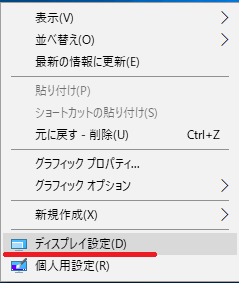
ホーム画面の何もないところで右クリックすると、ディスプレイ設定という項目が表示されるのでクリックします。
ディスプレイの「カスタマイズ」が表示されるので、そこから詳細設定が出来ます。
古いパソコンでなければマルチモニター対応になっているものがほとんどだと思うので、設定は思っている以上にずっと簡単です。
▶配置にも注意しよう
全く同じディスプレイを二つ並べても疲れる時は疲れると思うんですが、
・自分の目線に合う高さにすること
・角度を調節すること
・横一列に並べるだけでなく「く」の字になるように微妙にずらして並べる
のも良いでしょう。
あとは、画面を見る時の姿勢にも気を付けたいですね‼
毎回チェックしたい姿勢
いくら目に優しいディスプレイを選んでも、パソコンの環境を整えても姿勢が悪かったらそれだけで疲れてしまいます💧
なので、姿勢も毎回気を付けたいところですね。特に、次のポイントには気を付けましょう。
- 椅子には深く腰掛け、背筋は真っ直ぐと伸ばす
- かかとが床にしっかりと付く高さの椅子にする
- 視線は少し下げて見る
背筋を真っすぐ伸ばすということを心がけるだけでも、インナーマッスルも鍛えられます。
猫背で姿勢が悪いよりも、この方が首や肩にも負担がかかりません★
猫背は、眼精疲労を悪化させたり原因になることもあるので常日頃から意識したいですね👇
関連:猫背が原因で眼精疲労になる?インナーマッスルを鍛えて解消する方法
▶座ったらかかとがしっかりつく高さにする
かかとが床につかずにプラプラと浮いた状態、つま先で支えるような状態だと足も疲れてしまいます💧
足だけでなく、腰にも負担がかかるのでしばらく座っていたら腰が痛い…なんてことも。
なので、普段座る椅子の高さにも高過ぎず低すぎずならないように十分気を付けましょう。
あとはつい足を組んでしまう人も多いと思うのですが、足を組むと体全体が歪んで姿勢が悪くなるので足を組む癖をなくすだけでも違ってきますよ。
▶視線はほんの少し下になるようにする
また、視線は上を向くよりも少し下げたほうが目に負担はかかりません。
上を向こうとすると、まばたきが少なくなりその分目が乾燥しやすくなるからですね👀
その他にも、視線を少し上にあげて見ると首にも負担がかかるので首凝りもしやすくなります。
あまり視線を下げ過ぎるのも良くないですが、程よく軽く見下ろせる感じに視線を下げられるような位置に調節しましょう。
座る時間が長ければその分良い姿勢を維持するのが難しくなるので、適度に席を立つのも良い姿勢を維持するために大切ですよ。
以上、参考になれば幸いです✨
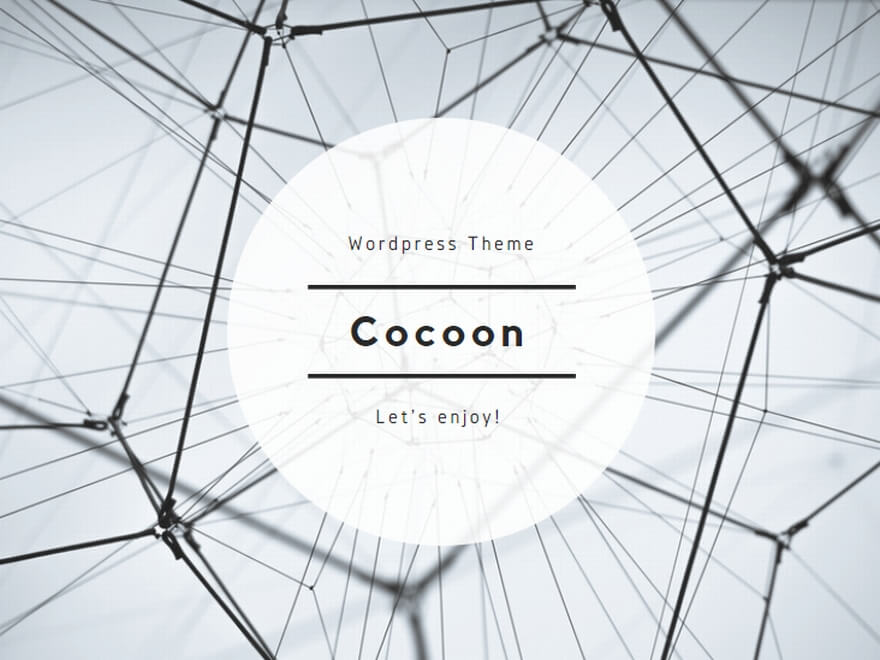
コメント